5 Jurus Jitu 3 point shoot
Hei freestyler... Buat para pemain dengan posisi GUARD pasti sering untuk mencoba 3 Point shoot.Saya bakal kasih tau tips ampuh membuat 3 point shoot kita menjadi 90% masuk !
1. usahakan bermain dengan center karena center pasti akan dikepung dibawah ring, sebab itu kita bebas melakukan 3 point shoot.
2. Diam untuk 1 detik karena 1 detik itu untuk menstabilkan energi dan posisi. Jika kita mengeshoot tanpa delay, kemungkinan besar posisi kita akan berbalik. Itu sangat mengurangi akurasi ball to ring.
3. Jika kalian level 8 pasti bisa mendapatkan gaya/freestyle "Melempar bola kebelakang". Kalau kalian pakai itu lebih baik shoot dari jarak tengah 25%.
4. Jika kalian mengeshoot dari samping atau pojok, kalian harus mengkondisikan bahwa di bawah ring telah terdapat teman, mengapa harus begitu?, karena di pojok adalah tempat pemblokan yang baik oleh musuh. Kita bertujuan untuk mensterilkan area tempat kita mengeshoot.
5. kurangi Breakthrough(lari cepat dengan tombol A) sebelum mengeshoot. Memang kalau saat menjalankan mission, sangat mudah mengeshoot dengan diiringi Breakthrough dan akan masuk ring 100 %.
Tapi dalam real play itu mengurangi Efek di tips saya nomor 2.
Sumber : N2
| -FORCES- BLOG-|
SEARCH..!!!
Selasa, 15 Maret 2011
Senin, 14 Maret 2011
Project Blackout (PB Amrik) + Cara Login
Langsung aja gan..!!
Download Client Project Blackout http://pb.ntreev.net/ <<< Disono..!!!
Download HotSpotShield http://hotspotshield.com/<<< DiSono..!!
TUTOR nya :
--------------
Install Hotspot Shield :
1. Klik OK
2. Klik NEXT
3. Klik I AGREE
4. Klik NEXT
5. klik I ACCEPT
6. Klik INSTALL
7. Klik CONTINUE ANYWAY
8. Klik NEXT
9. Klik FINISH, otomatis akan kebuka Mozilla Firefoxnya
10. Klik START
11. Cek IP ADRESS ==> www.ip-address.com
12. SELAMAT, IP ADRESS Anda telah berubah jadi IP Amrik,
13. Buka LAUCHER Project Blackout
14. Klik UPDATE
15. Setelah selesai UPDATE Klik CHECK terlebih dahulu, baru klik START
16. Jika terjadi error seperti gambar, tutup PB nya dulu
17. Buka PBConfig
18. Buka kembali LAUNCHER Project Blackout nya, klik CHECK,......Klik START
19. Jika masih error seperti no. 16 klik CONTINUE ja, ntar loading PB nya keluar jg,
20. Tinggal masukin ID sama PASSWORD ja
21. Login sukses.......
-=-=-=-=-=-=-=-=-=-=-=-=-=-=-=-=-=-=-=-=-=-=-=-=-=-=-=-=-=-=-=-=-=-=-=-=-=-=-=-=-=-=-=-=-=-=-=-=-=-=-=-=-=-
Download Client Project Blackout http://pb.ntreev.net/ <<< Disono..!!!
Download HotSpotShield http://hotspotshield.com/<<< DiSono..!!
TUTOR nya :
--------------
Install Hotspot Shield :
1. Klik OK
2. Klik NEXT
3. Klik I AGREE
4. Klik NEXT
5. klik I ACCEPT
6. Klik INSTALL
7. Klik CONTINUE ANYWAY
8. Klik NEXT
9. Klik FINISH, otomatis akan kebuka Mozilla Firefoxnya
| : |
10. Klik START
11. Cek IP ADRESS ==> www.ip-address.com
12. SELAMAT, IP ADRESS Anda telah berubah jadi IP Amrik,
13. Buka LAUCHER Project Blackout
14. Klik UPDATE
15. Setelah selesai UPDATE Klik CHECK terlebih dahulu, baru klik START
16. Jika terjadi error seperti gambar, tutup PB nya dulu
| Spoiler: |
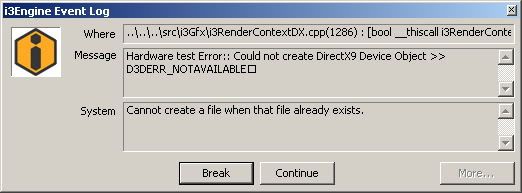 |
17. Buka PBConfig
18. Buka kembali LAUNCHER Project Blackout nya, klik CHECK,......Klik START
19. Jika masih error seperti no. 16 klik CONTINUE ja, ntar loading PB nya keluar jg,
20. Tinggal masukin ID sama PASSWORD ja
21. Login sukses.......
-=-=-=-=-=-=-=-=-=-=-=-=-=-=-=-=-=-=-=-=-=-=-=-=-=-=-=-=-=-=-=-=-=-=-=-=-=-=-=-=-=-=-=-=-=-=-=-=-=-=-=-=-=-
Rabu, 09 Maret 2011
12 Tips Trick Windows 7
 Hey guys kali ini kita akan ngebahas cara untuk Meningkatkan kinerja windows 7. Dan meningkatkan security dari Windows 7, rata rata tips yang ada ini sudah sering kalian lihat di Web web lain, ya karena memang untuk meningkatkan kinerja windows 7 settingan yang dibutuhkan memang hanya itu itu saja, gak ada hal spesial yang bisa membuat Tips ini bekerja sangat memuaskan,
Hey guys kali ini kita akan ngebahas cara untuk Meningkatkan kinerja windows 7. Dan meningkatkan security dari Windows 7, rata rata tips yang ada ini sudah sering kalian lihat di Web web lain, ya karena memang untuk meningkatkan kinerja windows 7 settingan yang dibutuhkan memang hanya itu itu saja, gak ada hal spesial yang bisa membuat Tips ini bekerja sangat memuaskan,Langsung saja :
1. Menambah Provider Search Di Windows 7
Windows 7 memliki fitur unik, yaitu membiarkan anda mencari Foto dari desktop anda, Hanya dengan menggunakan Search seperti biasa. Dibawah ini ada beberapa operator search yang anda tambahkan ke Windows 7:- Bing (via Chakkaradeep)
- Flickr (via Long Zheng)
- Twitter (via Chakkaradeep)
- YouTube
- eBay
- Google News
- Digg
- Deviant Art

2. Single Click Screen Lock
Anda dapat melock komputer anda dengan menekan Win+L keyboard shortcut. Ini dia cara lain dengan 1 kali klik. Klik kanan desktop, pilih New, Shortcut. di Type the location of the item, ketik rundll32.exe user32.dll,LockWorkStation. Click Next, nama shortcut ‘Quick Lock’, dan Finish.
3. Customize Sticky Notes
Anda dapat menggunkan Sticky Notes, Dengan tombol seperti di gambar :
4. Use New Accessories
Jangan lupa untuk menggunakan aksesori dirubah di Windows 7. Dengan WordPad, Anda dapat membuka dan menyimpan Office 2007. Docx dan Open Document. Dokumen odt.Kalkulator ditingkatkan dapat mengkonversi satuan, dan menghitung tanggal, bahan bakar ekonomi, hipotek dan pembayaran sewa.
Telah sapuan kuas cat baru, bentuk, dan dukungan grid. Cat dan WordPad telah Print Preview dan UI Ribbon, yang membawa preview customizability dan hidup format.
5. Use Check Boxes in Windows Explorer
Anda dapat memilih file yang berdekatan di Explorer menggunakan Ctrl-klik, tetapi ada cara yang lebih mudah menggunakan kotak cek. Pada Explorer, Organize, lalu Folder and search options.Pada tab View, di bawah Advanced Settings, gulir ke bawah untuk memilih Gunakan kotak centang untuk memilih item. Sekarang Anda dengan mudah dapat memilih beberapa item hanya menggunakan mouse.

6. Shortcut to Run Program as Administrator
Dengan Ctrl+Shift+Click pada applikasi yang inging dijalanakan as an Administrator. sangat mudah hanya dengan menekan Shift+Right-Click di program shortcut anda akan mendapatkan fitur Administrator7. Boost performance dengan ReadyBoost
ReadyBoost meningkatkan kinerja sistem anda dengan menggunakan USB Flash Drives lebih cepat daripada hard disk lebih lambat untuk operasi sistem. Ini bekerja lebih baik dengan menggunakan flash drive dengan setidaknya 1 GB penyimpanan. Cukup memasukkan flash drive anda, dan jika memenuhi tolok ukur kinerja tertentu, Windows 7 akan menanyakan apakah Anda ingin menggunakannya untuk ReadyBoost dan merekomendasikan ukuran untuk cadangan.
8. Tweak Windows Search/Defender Services
Secara default, indeks Windows semua file muncul dalam semua perpustakaan Anda, email, dan file offline. Anda dapat mengurangi waktu dan sumber daya dihabiskan di pengindeksan dengan mengutak-atik ini dengan kebutuhan Anda yang sebenarnya.Pergi ke Control Panel, lalu Indexing Options. Windows 7 menunjukkan daftar lokasi yang saat ini sedang diindeks. Klik Modify untuk memilih hanya lokasi yang sering melakukan pencarian.
Anda dapat juga menonaktifkan Windows Search dan layanan Windows Defender, yang dapat mengambil sumber daya sistem. Jika Anda tidak mencari file, gambar, dokumen, dll menggunakan Windows Explorer, atau menggunakan pencarian lain / program indeks, maka anda harus menonaktifkan layanan Windows Search. Jika, dan hanya jika, Anda menggunakan program pihak ketiga anti-virus yang juga anti-malware (yang terbaik), Anda juga dapat menonaktifkan layanan Windows Defender.
Lalu pergi Start, buka run lalu ketik msconfig. dari tab Services,hapus centang pada boxfor layanan Anda ingin menonaktifkan, dan reboot agar perubahan diterapkan.
9. Secure USB Drives with BitLocker
Menjaga USB flash drive Anda menggunakan enkripsi BitLocker. Klik kanan pada Anda USB drive di My Computer, pilih Turn on BitLocker dan ikuti petunjuk untuk melindungi data sensitif pada thumb drive Anda.Waktu berikutnya Anda menggunakan USB drive di komputer lain, ia akan meminta Anda untuk memasukkan sandi sebelum mengizinkan Anda akses read-only ke flash drive Anda. Anda bahkan dapat menggunakan drive pada komputer lama yang menjalankan Windows Windows XP / Vista.

10. Create a System Recovery Disc
Sebuah disc pemulihan sistem membantu Anda dalam situasi di mana Windows tidak dapat mulai berhasil. Windows 7 disc instalasi juga berfungsi sebagai disc pemulihan. Ketika Windows 7 datang pra-instal pada komputer, Anda akan perlu membuat sebuah disk pemulihan sistem.
Click Start, buka run lalu ketik recdisc.exe.Masukkan kosong CD / DVD burner Anda, dan klik Create Disc.
**Caution**
Ikuti dua tips berikutnya hanya jika Anda berpengetahuan cukup untuk mengedit registri Windows. Sebelum membuat perubahan, pastikan Anda membuat back up registry Anda11. Faster Thumbnail Previews
 Taskbar menunjukkan thumbnail preview membuka jendela ketika Anda membawa mouse ke ikon program. Secara default, dibutuhkan sedikit waktu untuk preview muncul. Membuat preview tampil lebih cepat dengan tweak registri ini:
Taskbar menunjukkan thumbnail preview membuka jendela ketika Anda membawa mouse ke ikon program. Secara default, dibutuhkan sedikit waktu untuk preview muncul. Membuat preview tampil lebih cepat dengan tweak registri ini:Pergi ke Start, Buka run lalu ketik regedit. Cari path HKEY_CURRENT_USER\Control Panel\Mouse.
Di sebelah kanan, buka MouseHoverTime key lalu kurangi valuenya dari 400 sampai sekitar 150.
12. Faster Shutdown
Start regedit lalu cari path HKEY_LOCAL_MACHINE\SYSTEM\CurrentControlSet\Control. Di sebelah kanan lihat WaitToKillServiceTimeout, double-click lalu edit Valuenya dari 12000 (12 seconds) menjadi 2000 (2 seconds) atau lebih kecil.Pengaturan ini memberitahu Windows berapa lama untuk menunggu sebelum gerak Anda bahwa layanan tidak menanggapi permintaan shut down. Ini mungkin membantu mempercepat shutdown Anda jika Anda memiliki layanan tersebut berjalan.
Ini adalah beberapa tips 7 terbaik Windows yang saya temukan. Berbagi di komentar!
FREESTYLE ONLINE MMOB (Massively Multiplayer Online Basket) Pertama Di Indonesia
FreeStyle Basketball
Belakangan ini produk-produk PT.KREON atau Gemscool bisa dikatakan menjadi trend setter industri game online lokal, setelah tahun 2009 lalu mempelopori genre FPS Online dengan Point Blank, kemudian genre strategy di tahun 2010 ini dengan Atalntica Online, sekarang mereka juga ingin mencoba kembali untuk menjadikan FreeStyle Basketball sebagai game online olah raga pertama di Indonesia.
FreeStyle Basketball (FSSB) adalah sebuah game bola basket jalanan online pertama di dunia yang dikembangkan oleh JC Entertainment dari Korea. Menggabungkan tema hip-hop dan bola basket menjadikan tema game ini cocok dinikmati oleh pemain muda maupun dewasa yang penuh kreativitas.
Jika sesuai rencana Gemscool, FSSB akan rilis di Indonesia atau setidaknya sudah memasuki masa close beta dan dapat kita mainkan sebelum akhir tahun 2010 ini.
Game Features
Level dan EXP
Dalam game ini terdapat sistem level dan experience point (EXP) seperti halnya dalam sebuah MMORPG. Ketika mencapai nilai EXP tertentu karakter kamu akan naik level. Ketika naik level; kamu mendapatkan Attribute Points, yang dapat digunakan untuk meningkatkan kekuatan, kecepatan, dan keahlian karakter.
Free to Play
Mengusung bisnis model Free to Play, ada dua mata uang dalam FSSB, Points dan Gkash. Points didapat setiap kali menyelesaikan sebuah pertandingan, tim pemenang mendapatkan lebih banyak Points. Kemudian ada Gkash yang hanya bisa didapatkan dari membeli voucher game online (dalam hal ini nantinya Voucher Gemscool), kedua mata uang tersebut digunakan untuk membeli Skills, Freestyles, kostum, serta item khusus.
Attribute Points
Dengan naik level, karakter kamu dapat meningkatkan attribut sebagai berikut:
Middle: meningkatkan akurasi tembakan dari jarak menengah
2 Point: meningkatkan akurasi tembakan dari jarak 2 point
3 Point: meningkatkan akurasi tembakan dari jarak 3 point
Dunk/Lay-up : meningkatkan akurasi dunk dan lay-up
Running: meningkatkan kecepatan bergerak
Jump: meningkatkan kemampuan block, rebound, dan jarak dunk serta lay-up
Power: meningkatkan pertahanan tubuh dan kekuatan mendorong musuh
Dribble: meningkatkaan kecepatan dribbling serta kemampuan untuk menghindari steal
Steal: meningkatakan kemampuan untuk melakukan steal dan pass intercept
Block: meningkatkan ketepatan waktu blok
Pass: meningkatkan akurasi passing
Rebound: meningkatkan tinggi dan jarak rebound
Positions
Dari level 1 sampai dengan 15 (Rookies), hanya ada 3 posisi dasar yang bisa dipilhi:
From level 1 to 15, a.k.a Rookies, there are 3 types of basic positions to choose from:
Center©: Rebounder dan pemain bertahan utama, serta dapat mencetak angka dari jarak menengah.
Guard(G): Playmaker yang cepat dan 3pt shooter yang akurat.
Forward(F): Karakter yang paling seimbang dalam segala hal.
Pada level 15, Forwards dan Guards akan dapat berubah menjadi posisi berikut ini: Point Guard(PG)
Shooting Guard(SG)
Small Forward(SF)
Power Forward(PF)
Center©
Tweeners
Shot Tips For JSer ..!!

Dalam kukgi saat Anda naik ThroughPass Anda harus masukan LANGKAH (baik atas, bawah, kiri, kanan, kiri + bawah, kiri + atas, kanan + bawah, atau kanan + atas) untuk menembak tanpa melakukan tembakan katak atau memutar ditembak.
# 1 (Green) Anda dapat saja memasukkan sampai kunci untuk menembak sambil berlari luar horizontal dari cat tanpa melakukan tembakan katak atau tembakan berputar.
# 2 dan # 3 (Red and Blue) masukan untuk daerah ini alittle lebih kompleks. Jika kamu melarikan diri dari cat vertikal dengan menekan Anda dapat memasukkan tombol kanan atau kiri. * Biasanya jika bek akan datang untuk memblokir Anda dari kiri, Anda masukan tombol kanan untuk menghindari diblokir .* Namun, bila Anda dekat dengan keselarasan antara # 2 dan # 1, atau # 3 dan # 1, Anda perlu untuk menonton yang masuk anda masukan, karena anda akan berakhir menembak tembakan katak. (Bila Anda berada pada pelurusan Anda tidak bisa jadi segala sesuatu, ini merupakan menembak katak otomatis kecuali Anda membuat input ganda)
TuTor PG (POINT GUARD) !!!
Cuman Sekedar Info Saja..!!
hahaaha
\
.
hahaaha
\
.
TuTor SF Kukgi..!!
Cuman Sekedar Info Saja...!!
hahahaha!!
.
hahahaha!!
.
Langganan:
Postingan (Atom)
